Poslušanje glasbene vsebine na računalniku z uporabo kakovosti zvoka predvajalnika (funkcija USB-DAC)
Glasbeno vsebino, shranjeno v računalniku, lahko poslušate tudi preko predvajalnika, brez prenosa vsebine na predvajalnik. Ker se nastavitve kakovosti zvoka predvajalnika uporabljajo tudi za izhodni zvok, glasbeno vsebino v računalniku lahko predvajate z isto kakovostjo zvoka kot na predvajalniku.
Naslednje aplikacije so združljive s funkcijo USB-DAC. Priporočamo, da te uporabljate skupaj s predvajalnikom.
- Windows: Music Center for PC
- Mac: Hi-Res Audio Player for Mac
Opomba
- Medtem ko je funkcija USB-DAC vklopljena, se predvajalnik lahko uporablja samo kot naprava USB-DAC. Za uporabo predvajalnika kot predvajalnika glasbe izklopite funkcijo USB-DAC.
- Ni mogoče prenesti glasbene vsebine, ko je funkcija USB-DAC vklopljena.
- Namestite USB-DACzdružljive aplikacije v računalnik.
- Windows:
- Music Center for PC: Za namestitev aplikacije, obiščite spletno mesto za podporo uporabnikom. (https://www.sony.net/smc4pc/) Glejte ustrezno temo pod [Sorodne teme].
- Sony Audio USB Driver for Windows: Obiščite spletno mesto za podporo uporabnikom, da namestite Sony Audio USB Driver for Windows. Sledite navodilom na zaslonu.
- Mac:
Hi-Res Audio Player for Mac: Obiščite spletno mesto za podporo uporabnikom, da namestite aplikacijo. Sledite navodilom na zaslonu.
- Windows:
-
V računalniku konfigurirajte nastavitev za USB-DAC.
Za podrobnosti o nastavitvah, si oglejte naslednje informacije.
- Windows: informacije o spletni pomoči za program Music Center for PC
- Mac: Informacije spletne pomoči za Hi-Res Audio Player na spletnem mestu za podporo uporabnikom.
-
Na zaslonu Knjižnica na predvajalniku tapnite
 .
. -
Ko se prikaže sporočilo, tapnite [OK].
-
Predvajalnik priključite na računalnik prek USB-ja.
Nastavite lahko glasnost na na [USB DAC] zaslona.
Če se želite vrniti na funkcijo predvajanja glasbe
Tapnite  v zgornjem levem kotu zaslona.
v zgornjem levem kotu zaslona.
Ko se prikaže sporočilo, tapnite [OK].
Namig
-
Če ne želite, da se predvajalnik polni iz računalnika, odstranite kljukico iz polja [Charge this player from the connected device]. Tapnite elemente menija v tem vrstnem redu.
 – [Settings] – [USB DAC Settings] ([Function Settings]) – [Charge this player from the connected device].
– [Settings] – [USB DAC Settings] ([Function Settings]) – [Charge this player from the connected device].Če so USB vrata na računalniku nastavljena na stalno napajanje priključene naprave, računalnik morda napaja predvajalnik.
Opomba
-
Medtem ko je USB-DACfunkcija je aktivna, so te funkcije onemogočene.
- Funkcija za zmanjšanje hrupa
- Način zvoka v okolici
- Zvoka predvajanja ne morete poslušati brezžično, medtem ko je USB-DACfunkcija aktivna.
-
Funkcija USB-DAC je namenjena izključno za poslušanje glasbe. Predvajalnik obdela zvočne signale pred predvajanjem. Posledično zvok na predvajalniku postane nekoliko zakasnjen v primerjavi z računalnikom. To pomeni, da slike in zvok morda ne bodo sinhronizirani med uporabo funkcije USB-DAC za naslednje namene:
- predvajanje videoposnetkov
- igranje iger
Funkcijo USB-DAC uporabljajte za samostojno poslušanje glasbe.

Vsebina Vodnika za pomoč se lahko spremeni brez predhodnega obvestila zaradi posodobitev specifikacij izdelka.
Ta Vodnik za pomoč je bil preveden s strojnim prevajalnikom.